1.环境搭建及第一个App脚本
Appium同时支持Android & IOS,windows只能支持Android,mac既可以支持Android也可以支持IOS
一、准备手机模拟器
下载地址:https://www.yeshen.com/
默认安装即可
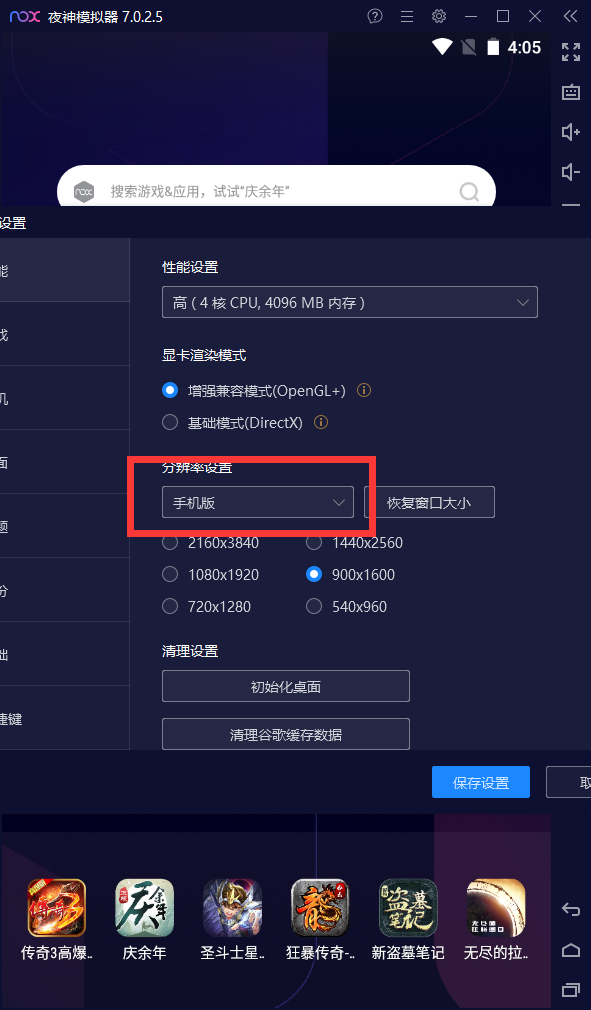
二、Android开发环境:安装SDK
配置环境变量:
ANDROID_HOME:C:\Java\android-sdk_r24.4.1-windows\android-sdk-windows
Path中添加变量数据
%ANDROID_HOME%\tools
%ANDROID_HOME%\platform-tools
%ANDROID_HOME%\build-tools\29.0.3
三、安装Appium
下载地址:https://github.com/appium/appium-desktop/releases?after=v1.18.0
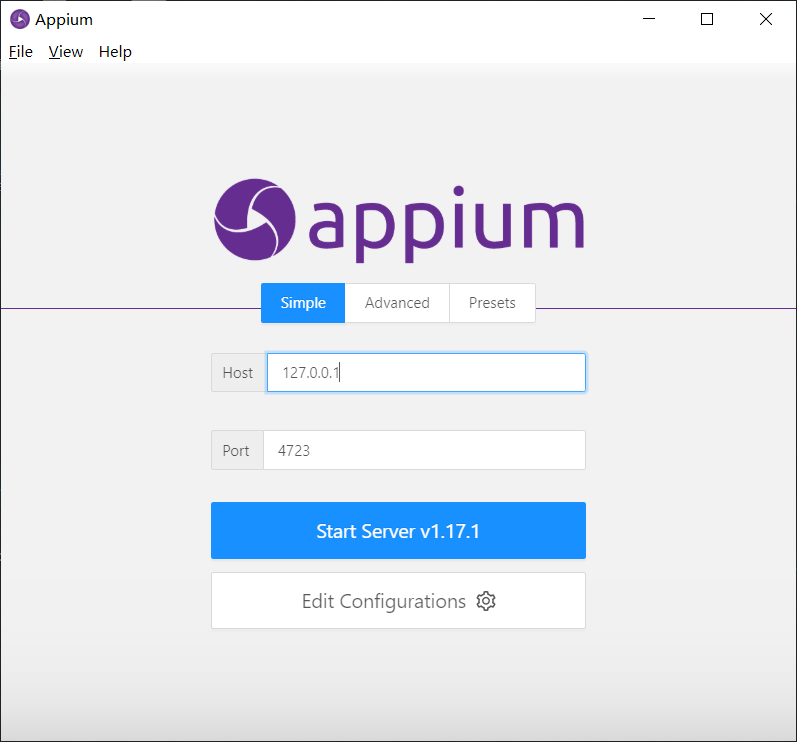
四、adb连接设备
1.连接模拟器
关闭模拟器
进入Android SDK的platform-tools目录下找到adb.exe复制
进入到模拟器安装目录的bin文件夹下,替换adb.exe文件以及在粘贴一份名字重命名为nox_adb.exe
启动模拟器
2.连接真机
通过USB线将真机连接到电脑端
打开手机开发者选项,进入到设置–>关于手机–>连续点击5次版本号
进入到开发者选项,找到USB调试模式并且打开
弹出勾选”一律允许使用这台计算机进行调试“,在点击确定
3.cmd使用adb devices查看检测到的设备
五、编写第一个App测试脚本
通过Android SDK自带的aapt工具获取手机信息
获取包名
获取配置名

导入Java-Client包
<!-- https://mvnrepository.com/artifact/io.appium/java-client --> <dependency> <groupId>io.appium</groupId> <artifactId>java-client</artifactId> <version>7.0.0</version> </dependency>
代码如下:
public class FirstAppAuto {
public static void main(String[] args) throws MalformedURLException {
//实例化配置对象
DesiredCapabilities desiredCapabilities = new DesiredCapabilities();
//1.测试哪一台设备
desiredCapabilities.setCapability("deviceName","127.0.0.1:62001");
//2.指定测试平台是Android or ios
desiredCapabilities.setCapability("platformName","Android");
//3.指定测试App
desiredCapabilities.setCapability("appPackage","com.tencent.mm");
//4.App启动配置
desiredCapabilities.setCapability("appActivity","com.tencent.mm.ui.LauncherUI");
//把配置发送给到Appium服务器
URL url = new URL("http://127.0.0.1:4723/wd/hub");
AndroidDriver androidDriver = new AndroidDriver(url,desiredCapabilities);
}
}